يستفسر الكثيرين عن طريقة الحصول على تنبيه عند وصول رسالة جديدة إلى البريد الإلكتروني و تفعيل اشعارات Outlook و أيضاً يبحثون عن حل مشكلة مزامنة البريد الالكتروني و حلول مشكلة عدم وصول اشعارات Outlook للبريد الالكتروني.
إذاً، ماذا أفعل في حالة لا يصلني اشعارات بوصول رسالة بريد الكتروني جديدة في الاوتلوك، وعادةً ما تتراوح مشاكل مستخدمي Outlook من عدم تلقي الإشعارات إلى تلقي الإشعارات بدون شارات أو أصوات و لا يرى بعض مستخدمي آيفون معاينة للرسالة.
طرق حل مشاكل و تفعيل اشعارات Outlook
يتم تفعيل اشعارات Outlook وفقاً للطرق التالية:
أعد تشغيل الجوال
قبل أن تبدأ في تجربة حلول أخرى نقترح عليك إعادة تشغيل جوالك و غالباً ما يعمل هذا الحل البسيط على إصلاح جميع مشاكل الإشعارات.
قم بتحديث تطبيق Outlook
هناك حل بسيط آخر يجب أن تجربه وهو تحديث تطبيق Outlook و في كثير من الأحيان يوجد خطأ في التطبيق الحالي ويسبب مشاكل في التنبيه لذا افتح متجر جوجل بلاي (أندرويد) ومتجر التطبيقات (آيفون / ايباد) وابحث عن Microsoft Outlook، اضغط على تحديث.
للتحقق مما إذا كانت المشكلة في الإصدار الحالي من التطبيق افتح Outlook في متجر جوجل بلاي أو متجر التطبيقات و انتقل إلى قسم المراجعة وقم بفرزها حسب الأحدث، قد ترى مراجعات مماثلة من أشخاص يعبرون عن قلقهم بشأن مشكلة الإشعار و تفعيل اشعارات Outlook.
تحقق من إعدادات إعلام تطبيق Outlook
إليك طريقة القيام بذلك:
- الخطوة الأولى افتح تطبيق Outlook على جوال أندرويد أو آيفون.
- الخطوة الثانية اضغط على أيقونة صورة الملف الشخصي في الأعلى ثم اضغط على أيقونة الإعدادات.
- الخطوة الثالثة ضمن قسم البريد انقر فوق الإشعارات.
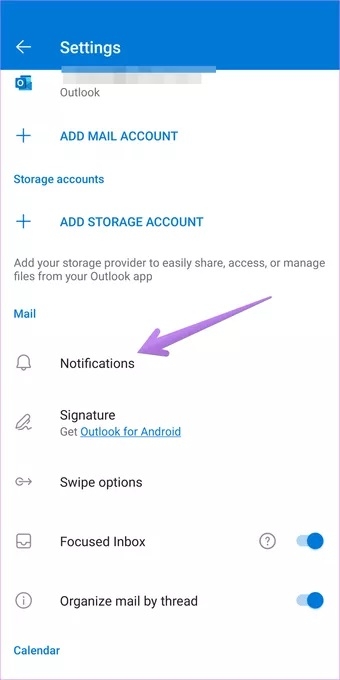
- اضغط على الإشعارات ضمن قسم التقويم لتخصيص أو استكشاف إشعارات تقويم Outlook واكتشف الفرق بين تقويم Outlook و جيميل.
- على نظام الأندرويد، انقر فوق “الإشعارات” وقم بالتغيير إلى “كل البريد”.
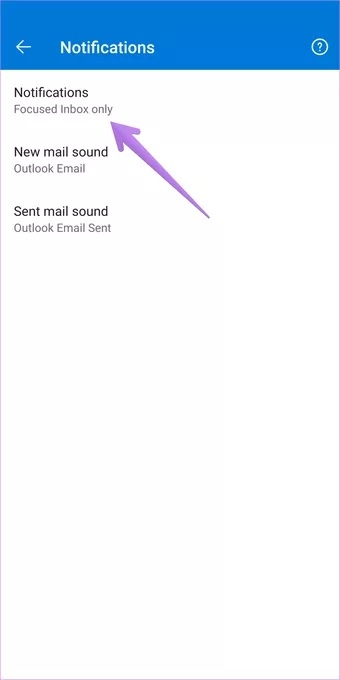
- على آيفون، اضغط على Focused and Other inboxes.
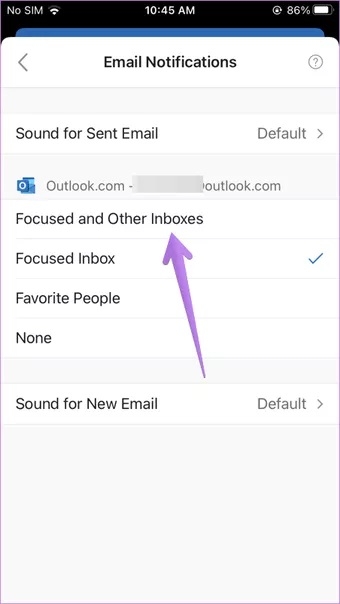
- ستتلقى الآن إشعارات لجميع رسائل البريد الإلكتروني الواردة إلى صندوق الوارد الخاص بك في Outlook.
تحقق من صوت الإشعار
إذا كنت تتلقى إشعار ولكن بدون أي صوت فيجب عليك إلقاء نظرة على إعدادات الصوت في تطبيق Outlook لذلك كرر الخطوات من 1 إلى 3 من الطريقة المذكورة أعلاه أي انتقل إلى إعدادات تطبيق Outlook الإشعارات و سوف تجد صوت البريد الجديد أو الصوت للبريد الإلكتروني الجديد، اضغط عليها و قم بتغيير النغمة إلى نغمة مختلفة.
تحقق من إعدادات إعلام الجوال
إلى جانب إعدادات إعلام تطبيق Outlook ستجد المزيد من إعدادات الإشعارات داخل تطبيق الإعدادات وستحتاج إلى التحقق من الإشعارات وتفعيلها لبرنامج Outlook هناك أيضاً ويتم ذلك كما يلي:
تحقق من إشعارات Outlook على أندرويد
- افتح الإعدادات على جوال أندرويد الخاص بك.
- انتقل إلى التطبيقات والإشعارات و ضمن جميع التطبيقات انقر فوق Outlook.
- اضغط على الإشعارات و بعد ذلك تأكد من تفعيل التبديل الذي يشير إلى تفعيل إعلامات Outlook الموجودة في الجزء العلوي و أيضاً تحقق من مفاتيح التبديل الأخرى.
- إذا كان إعداد الإشعارات يحتوي على شريط مستقيم بجواره فهذا يعني أن هناك المزيد من الإعدادات بالداخل، اضغط على مثل هذا الإعداد و على سبيل المثال يمكنك رؤية Mail به شريط مستقيم بجواره، انقر في أي مكان قبل التبديل وفي الشاشة التالية تحقق من تشغيل كل ما يتعلق بالإشعارات.
تحقق من إشعارات Outlook على آيفون
- افتح تطبيق الإعدادات على جوال آيفون الخاص بك.
- قم بالتمرير لأسفل وانقر على Outlook.
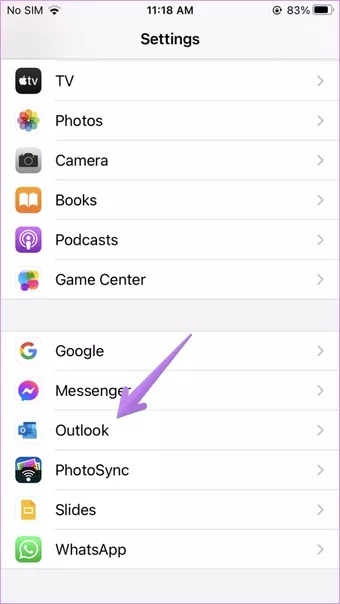
- اضغط على الإشعارات.
- في الشاشة التالية، قم بتفعيل التبديل بجوار السماح بالإشعارات و إذا كان قيد التشغيل فقم بإيقافه وتفعيله مرة أخرى.
بغض النظر عن ذلك، اعتني بالأمور التالية:
- قم بتفعيل جميع أنواع التنبيهات.
- اضغط على نمط بانر، حدد ثابت.
- قم بتفعيل التبديل بجوار الأصوات والشارات أيضاً.
- حدد دائماً ضمن إظهار المعاينات و هذا مفيد بشكل خاص إذا كنت لا ترى معاينات البريد الإلكتروني.
اقرأ أيضاً: أفضل 6 طرق حل مشكلة مزامنة جيميل
تفعيل تحديث التطبيقات في الخلفية (آيفون)
يجب ترك تحديث تطبيق الخلفية ممكّن من إعدادات آيفون لتلقي إشعارات البريد الإلكتروني أثناء تشغيل تطبيق البريد في الخلفية و لتفعيله انتقل إلى إعدادات الجوال Outlook ثم قم بتفعيل التبديل بجوار تحديث تطبيق الخلفية و إذا كان قيد التشغيل فأوقف تشغيله وقم بتفعيله مرة أخرى.
امسح ذاكرة التخزين المؤقت والبيانات لتطبيق Outlook (أندرويد)
على جوالات أندرويد يجب عليك مسح ذاكرة التخزين المؤقت والبيانات لتطبيق Outlook بينما لن يؤدي مسح ذاكرة التخزين المؤقت أو البيانات إلى حذف أي من تفاصيلك الشخصية فإن مسح البيانات سيؤدي إلى تسجيل خروجك من التطبيق و سوف تضطر إلى تسجيل الدخول مرة أخرى وسيؤدي ذلك إلى استعادة رسائل البريد الإلكتروني لديك على الجهاز، اكتشف بالتفصيل ما يحدث من خلال مسح البيانات على جوالات أندرويد وإذا تم تفعيل اشعارات Outlook.
لمسح ذاكرة التخزين المؤقت والبيانات لتطبيق Outlook انتقل إلى إعدادات الجوال التطبيقات Outlook، اضغط على التخزين متبوع بمسح ذاكرة التخزين المؤقت، اعد تشغيل الجوال و بعد معرفة ما إذا كنت تتلقى الإشعارات فإذا استمرت المشكلة، انقر فوق مسح البيانات / مسح التخزين.
تحقق من “وضع عدم الإزعاج”
ربما تكون قد قمت بتفعيل وضع عدم الإزعاج (DND) على جهازك ونسيت أمره لذا تحقق من إعدادات DND على جوالك الآيفون و على نظام أندرويد انتقل إلى الإعدادات الصوت عدم الإزعاج و على جوال آيفون انتقل إلى الإعدادات عدم الإزعاج و قم بإيقاف تشغيله تماماً أو تحقق من الإعدادات الفردية إذا كنت تريد الإبقاء على تفعيله و تحقق من إعدادات جدولة DND أيضاً.
أعد تثبيت تطبيق Outlook
إذا لم يعمل شيء فقد تضطر إلى إلغاء تثبيت تطبيق Outlook و لن يؤدي القيام بذلك إلى حذف أي من رسائل البريد الإلكتروني لديك و بمجرد إعادة تثبيت التطبيق ستكون رسائل البريد الإلكتروني متاحة مرة أخرى على جوالك ويمكنك إلغاء تثبيت تطبيق Outlook من جوالك وبعد ذلك اعد تشغيل جوالك وقم بتثبيت تطبيق Outlook من المتاجر الرسمية فقط، أي App Store (آيفون) و Play Store (أندرويد).
إعادة ضبط الإعدادات
أخيراً يجب عليك إعادة ضبط جميع الإعدادات على جوالك و لست مضطر للقيام بذلك يدوياً و يوجد إعداد على كل من أندرويد وآيفون وعلى نظام أندرويد سيتعين عليك استخدام إعادة ضبط تفضيلات التطبيق و سيؤدي ذلك إلى إعادة ضبط الإعدادات مثل أذونات التطبيق والتطبيقات الافتراضية والقيود وما إلى ذلك إلى قيمها الافتراضية.
لإعادة ضبط تفضيلات التطبيق، افتح الإعدادات التطبيقات و ضمن جميع التطبيقات انقر على أيقونة ثلاثية النقاط في الأعلى وحدد إعادة ضبط تفضيلات التطبيق و اكتشف بالتفصيل ما يحدث من خلال إعادة ضبط تفضيلات التطبيق وإذا حُلت مشكلة تفعيل اشعارات Outlook.
